potplayer 是一款由韩国开发者姜龙喜(曾为 kmplayer 核心开发者)设计的免费多功能媒体播放器,因其轻便高效、功能丰富及广泛的兼容性而备受用户喜爱。这款软件能够支持几乎所有的主流音视频格式(例如 mkv、mp4、avi、flv 等),并且可以轻松处理蓝光原盘和 iso 镜像文件,无需额外安装解码包即可顺畅播放 4k/8k 超高清、hdr 视频以及杜比全景声等内容。下面,让我们跟随华军小编的指导来学习如何使用 potplayer 进行逐帧截图。
首先,
启动 PotPlayer 播放器程序。在播放窗口内单击鼠标右键,随后从出现的选项列表里选取【打开文件】。此时会跳出一个文件选择框,在其中定位到目标视频文件,并点击【打开】按钮。
接着,
当视频加载完毕后,PotPlayer 将自动开始播放。您可以利用播放控制工具(包括暂停、前进、后退等功能键)或者直接拖拽时间轴来调整播放位置至您想要抓取画面的那一瞬间。
然后,
定位到合适的位置之后,请再次用鼠标右键点击播放区域,接着从上下文菜单中找到并点选【视频】->【图像截取】。在此过程中,您还可以进一步细化选择具体的截图模式,比如“当前画面”用于捕捉即时帧,“连续截图”则允许设定固定的时间间隔批量生成多张图片。选定相应的方式之后,系统便会执行截图操作。
之后,
完成截图后,重复上述步骤——即右键点击播放界面,然后导航到【视频】->【图像截取】,最后点击【打开截图存档文件夹】来访问存储目录。
最终,
进入指定的文件夹之后,您就能看到刚才保存下来的图像文件了。这些截图一般采用 PNG 或 JPG 格式,并且文件名可能会附带日期时间信息或者是顺序编号以便于识别。
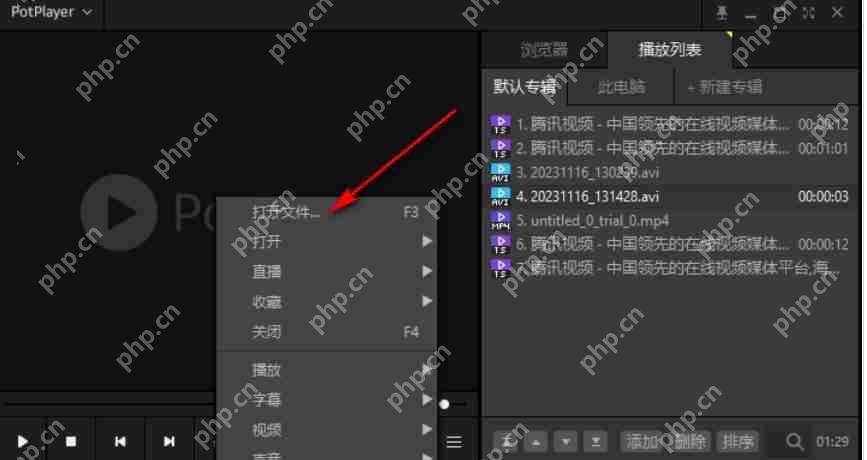 alt="potplayer,potplayer最新下载" title="potplayer,potplayer最新下载" />
alt="potplayer,potplayer最新下载" title="potplayer,potplayer最新下载" />
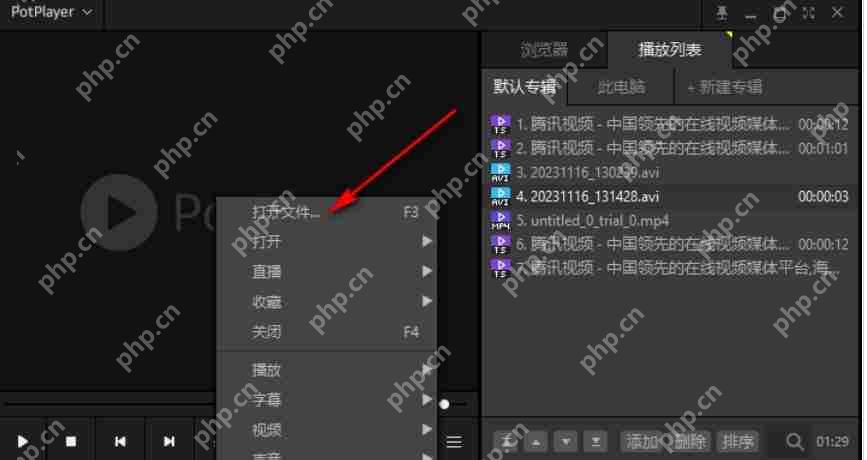 alt="potplayer,potplayer最新下载" title="potplayer,potplayer最新下载" />
alt="potplayer,potplayer最新下载" title="potplayer,potplayer最新下载" />
 alt="potplayer,potplayer最新下载" title="potplayer,potplayer最新下载" />
alt="potplayer,potplayer最新下载" title="potplayer,potplayer最新下载" />
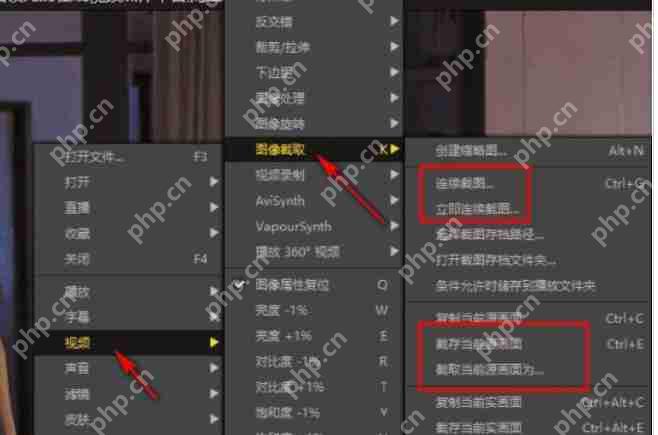 alt="potplayer,potplayer最新下载" title="potplayer,potplayer最新下载" />
alt="potplayer,potplayer最新下载" title="potplayer,potplayer最新下载" />
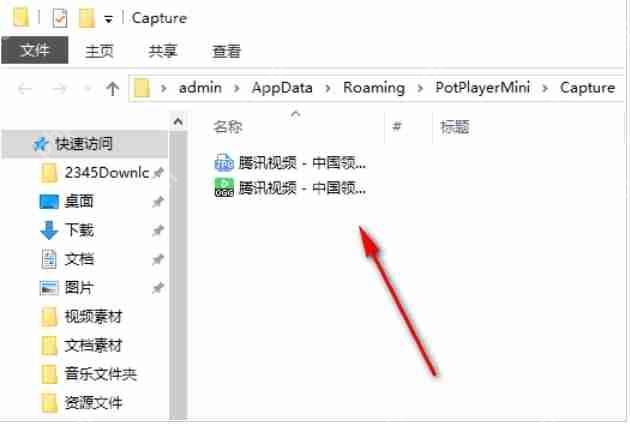 alt="potplayer,potplayer最新下载" title="potplayer,potplayer最新下载" />
alt="potplayer,potplayer最新下载" title="potplayer,potplayer最新下载" />
以上就是potplayer怎么逐帧截图-potplayer逐帧截图的方法的详细内容,更多请关注php中文网其它相关文章!

每个人都需要一台速度更快、更稳定的 PC。随着时间的推移,垃圾文件、旧注册表数据和不必要的后台进程会占用资源并降低性能。幸运的是,许多工具可以让 Windows 保持平稳运行。




Copyright 2014-2025 https://www.php.cn/ All Rights Reserved | php.cn | 湘ICP备2023035733号